Dell Inspiron 660s User Manual [ko]
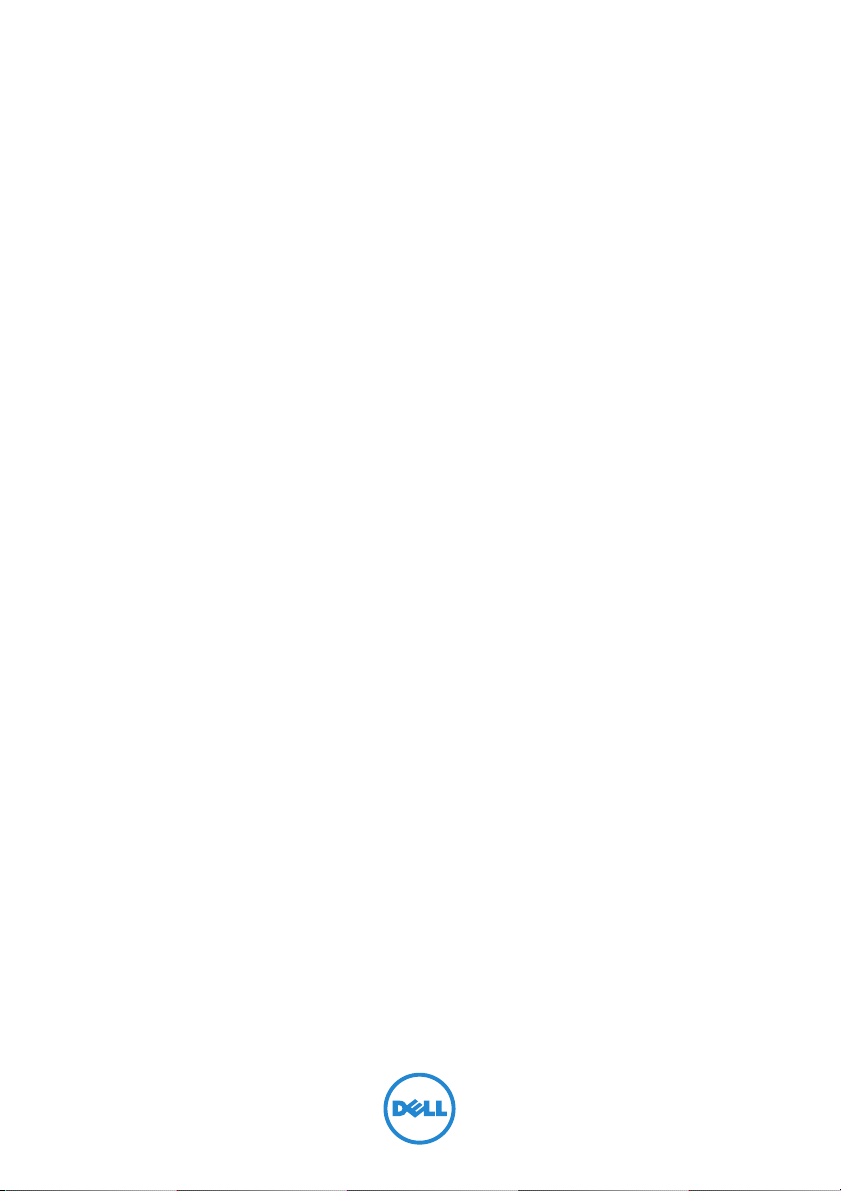
Dell Inspiron 660s
소유자 매뉴얼
컴퓨터 모델: Inspiron 660s
규정 모델: D06S
규정 유형: D06S001
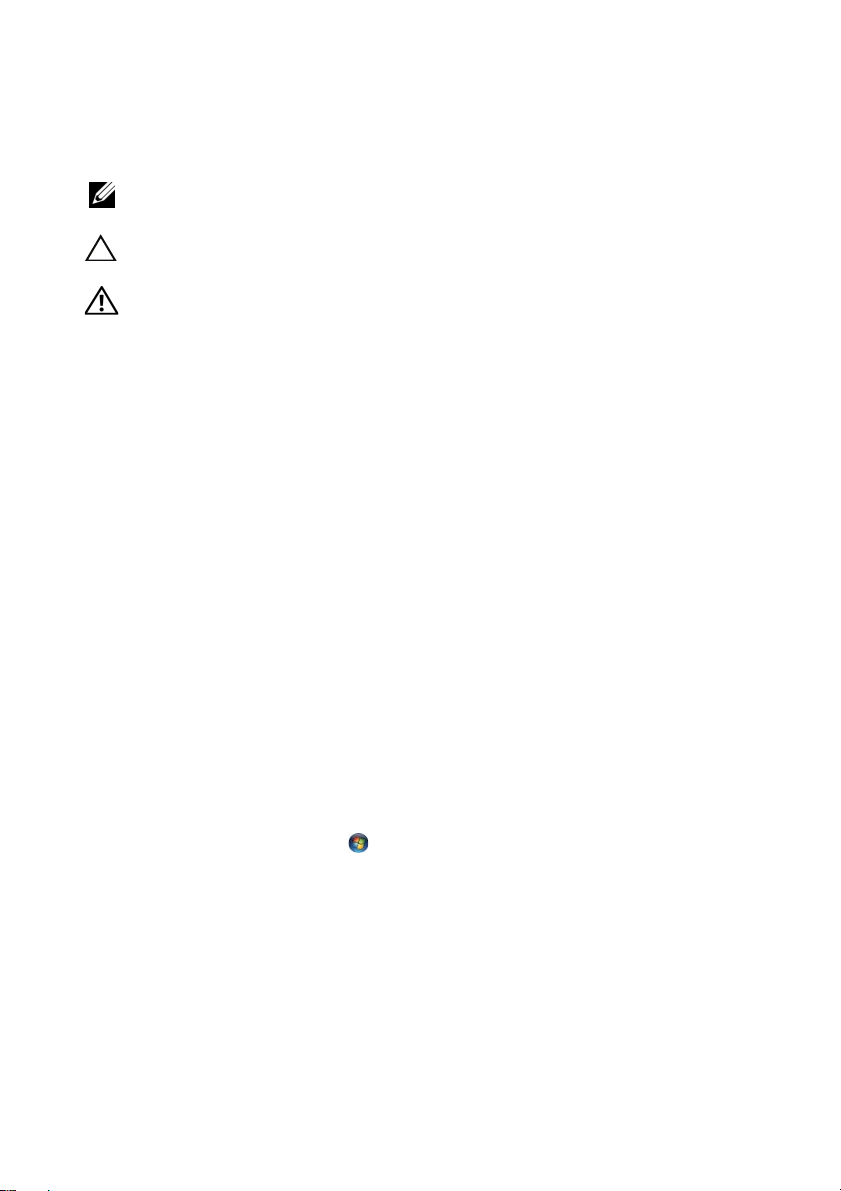
참고, 주의 및 경고
참고: "참고"는 컴퓨터를 보다 효율적으로 사용하는 데 도움을 주는 중요 정
보를 제공합니다.
주의: "주의"는 지침을 준수하지 않을 경우 하드웨어의 손상 또는 데이터 유
실 위험이 있음을 알려줍니다.
경고: "경고"는 재산상의 피해나 심각한 부상 또는 사망을 유발할 수 있는 위
험이 있음을 알려줍니다.
____________________
이 문서의 정보는 사전 통보 없이 변경될 수 있습니다
©
2012 Dell Inc.
Dell Inc.의 서면 승인 없이 어떠한 방식으로든 본 자료를 무단 복제하는 행위는 엄격히 금지
됩니다.
이 문서에 사용된 상표: Dell™, DELL 로고 및 Inspiron™은 Dell Inc.의 상표입니다. Microsoft®,
Window s
의 상표이거나 등록 상표입니다. Intel
Corporation의 등록 상표입니다.
본 설명서에서는 특정 회사의 표시나 제품 이름을 지칭하기 위해 기타 상표나 상표명을 사용
할 수도 있습니다. Dell Inc.는 자사가 소유하고 있는 것 이외의 타사 소유 상표 및 상표명에 대
한 어떠한 소유권도 갖고 있지 않습니다.
2012 - 04 Rev. A00
®
및 Windows 시작 버튼 로고 는 미국 및/또는 기타 국가에서 Microsoft Corporation
저작권 본사 소유
®
및 Intel SpeedStep®은 미국 및/또는 기타 국가에서 Intel
.
.

차례
1 시작하기 전에 . . . . . . . . . . . . . . . . . . . . . 9
컴퓨터 및 연결된 장치 끄기. . . . . . . . . . . . . . . 9
안전 지침
권장 도구
. . . . . . . . . . . . . . . . . . . . . . . . . 9
. . . . . . . . . . . . . . . . . . . . . . . . 10
2 컴퓨터 내부 작업을 마친 후에 . . . . . . 11
3 기술 개요
컴퓨터 내부 모양 . . . . . . . . . . . . . . . . . . . . 14
시스템 보드 구성 부품
. . . . . . . . . . . . . . . . . . . . . . . 13
. . . . . . . . . . . . . . . . . 15
4 컴퓨터 덮개. . . . . . . . . . . . . . . . . . . . . . 17
컴퓨터 덮개 제거 . . . . . . . . . . . . . . . . . . . . 17
컴퓨터 덮개 장착
. . . . . . . . . . . . . . . . . . . . 18
5 팬 슈라우드. . . . . . . . . . . . . . . . . . . . . . 19
팬 슈라우드 제거 . . . . . . . . . . . . . . . . . . . . 19
팬 슈라우드 장착
. . . . . . . . . . . . . . . . . . . . 20
차례 3

6 메모리 모듈 . . . . . . . . . . . . . . . . . . . . . . 21
메모리 모듈 제거 . . . . . . . . . . . . . . . . . . . . 21
메모리 모듈 장착
. . . . . . . . . . . . . . . . . . . . 23
7 PCI-Express 카드 . . . . . . . . . . . . . . . . . 27
PCI Express 카드 제거. . . . . . . . . . . . . . . . . 27
PCI Express 카드 장착
PCI-Express 카드를 제거 또는
설치한 후 컴퓨터 구성
. . . . . . . . . . . . . . . . . 29
. . . . . . . . . . . . . . . . . 30
8 미니 카드 . . . . . . . . . . . . . . . . . . . . . . . . 31
미니 카드 제거 . . . . . . . . . . . . . . . . . . . . . 31
미니 카드 장착
. . . . . . . . . . . . . . . . . . . . . 33
9 전면 베젤 . . . . . . . . . . . . . . . . . . . . . . . . 35
전면 베젤 제거 . . . . . . . . . . . . . . . . . . . . . 35
전면 베젤 장착
. . . . . . . . . . . . . . . . . . . . . 37
10 드라이브 케이지 . . . . . . . . . . . . . . . . . . 39
4 차례
드라이브 케이지 제거 . . . . . . . . . . . . . . . . . 39
드라이브 케이지 장착
. . . . . . . . . . . . . . . . . 41

11 광학 드라이브. . . . . . . . . . . . . . . . . . . . 43
광학 드라이브 제거 . . . . . . . . . . . . . . . . . . 43
광학 드라이브 장착
. . . . . . . . . . . . . . . . . . 45
12 하드 드라이브. . . . . . . . . . . . . . . . . . . . 47
하드 드라이브 제거 . . . . . . . . . . . . . . . . . . 47
하드 드라이브 장착
. . . . . . . . . . . . . . . . . . 49
13 전면 I/O 패널 . . . . . . . . . . . . . . . . . . . . 51
전면 I/O 패널 제거 . . . . . . . . . . . . . . . . . . . 51
전면 I/O 패널 장착
. . . . . . . . . . . . . . . . . . . 53
14 전원 버튼 모듈 . . . . . . . . . . . . . . . . . . . 55
전원 버튼 모듈 제거 . . . . . . . . . . . . . . . . . . 55
전원 버튼 모듈 장착
. . . . . . . . . . . . . . . . . . 57
15 전원 공급 장치 . . . . . . . . . . . . . . . . . . . 59
전원 공급 장치 제거 . . . . . . . . . . . . . . . . . . 59
전원 공급 장치 장착
. . . . . . . . . . . . . . . . . . 61
차례 5

16 프로세서 팬 및 방열판 어셈블리 . . . . . 63
프로세서 팬 및 방열판 어셈블리 제거 . . . . . . . . 63
프로세서 팬 및 방열판 어셈블리 장착
. . . . . . . . 65
17 프로세서 . . . . . . . . . . . . . . . . . . . . . . . . 67
프로세서 제거. . . . . . . . . . . . . . . . . . . . . . 67
프로세서 장착
. . . . . . . . . . . . . . . . . . . . . . 68
18 코인 셀 배터리 . . . . . . . . . . . . . . . . . . . 71
코인 셀 배터리 제거 . . . . . . . . . . . . . . . . . . 71
코인 셀 배터리 장착
. . . . . . . . . . . . . . . . . . 72
19 시스템 보드 . . . . . . . . . . . . . . . . . . . . . . 73
시스템 보드 제거 . . . . . . . . . . . . . . . . . . . . 73
시스템 보드 장착
BIOS에 서비스 태그 입력
. . . . . . . . . . . . . . . . . . . . 75
. . . . . . . . . . . . . . . 76
20 시스템 설정 . . . . . . . . . . . . . . . . . . . . . . 77
6 차례
개요 . . . . . . . . . . . . . . . . . . . . . . . . . . . 77
시스템 설정으로 이동
잊은 암호 지우기
CMOS 암호 지우기
. . . . . . . . . . . . . . . . . 77
. . . . . . . . . . . . . . . . . . . . 88
. . . . . . . . . . . . . . . . . . . 89

21 BIOS 플래싱 . . . . . . . . . . . . . . . . . . . . . 91
22 사양
. . . . . . . . . . . . . . . . . . . . . . . . . . . . 93
차례 7

8 차례

시작하기 전에
컴퓨터 및 연결된 장치 끄기
주의: 데이터 손실을 방지하기 위해, 컴퓨터를 끄기 전에 열린 파일을 모두
저장한 후 닫고 열린 프로그램을 모두 종료하십시오.
1
열려 있는 파일을 모두 저장하고 닫은 다음 사용 중의 모든 프로그램을
종료합니다
2
시작 과 시스템 종료를 차례대로 클릭합니다
Microsoft Windows
참고: 다른 운영 체제를 사용하고 있는 경우 해당 운영 체제의 설명서
3
전원 콘센트에서 컴퓨터와 컴퓨터에 연결된 모든 장치를 분리합니다
4
컴퓨터에서 전화선, 네트워크 케이블 및 장착된 장치를 분리합니다
5
컴퓨터 플러그를 뽑은 후 약 5초 동안 전원 버튼을 눌러 시스템 보드를
접지시킵니다
안전 지침
컴퓨터의 손상을 방지하고 안전하게 작업하기 위해 다음 안전 지침을 따르
십시오.
경고: 컴퓨터 내부 작업을 시작하기 전에 컴퓨터와 함께 제공된 안전 정보
를 읽어보십시오. 자세한 안전 모범 사례 정보는 Regulatory Compliance(규
정 준수) 홈 페이지(dell.com/regulatory_compliance)를 참조하십시오.
경고: 컴퓨터 덮개 및 패널을 열기 전에 전원을 모두 분리합니다. 컴퓨터 내
부 작업을 마친 후 전원에 연결하기 전에 덮개, 패널 및 나사를 모두 장착합
니다.
주의: 컴퓨터 손상을 방지하기 위해 작업 표면이 평평하고 깨끗한지 확인합
니다.
주의: 구성요소 및 카드 손상을 방지하기 위해 구성요소 및 카드를 잡을 때
핀이나 단자를 잡지 말고 모서리를 잡습니다.
.
가 종료되고 컴퓨터가 꺼집니다
에서 종료 지침을 참조하십시오.
.
.
.
.
.
시작하기 전에 9

주의: 숙련된 서비스 기술자만 컴퓨터 덮개를 제거하고 컴퓨터 내부의 구성
요소에 액세스할 수 있습니다. 안전 지침, 컴퓨터 내부 작업 및 정전기 방전
방지에 대한 전체 정보는 안전 지침을 참조하십시오.
주의: 컴퓨터 내부의 부품을 만지기 전에 컴퓨터 뒷면 금속처럼 도색되지
않은 금속 표면을 만져 접지하십시오. 작업하는 동안 도색되지 않은 금속 표
면을 주기적으로 만져 내부 구성요소를 손상시킬 수 있는 정전기를 제거합
니다.
주의: 케이블을 분리할 때는 케이블을 직접 잡아 당기지 말고 커넥터나 당
김 탭을 잡고 분리하십시오. 일부 케이블에는 잠금 탭이나 나비 나사가 있는
커넥터가 달려 있으므로 이와 같은 종류의 케이블을 분리하기 전에 이러한
탭이나 나비 나사를 해제해야 합니다. 케이블을 분리하는 경우 커넥터 핀이
구부러지지 않도록 평평하게 두어야 합니다. 케이블을 연결하는 경우 커넥
터 및 포트의 방향이 올바르게 맞춰졌는지 확인합니다.
주의: 네트워크 케이블을 분리하려면 먼저 컴퓨터에서 케이블을 분리한 다
음 네트워크 장치에서 케이블을 분리합니다.
권장 도구
이 문서의 절차를 수행하기 위해 다음 도구가 필요할 수 있습니다.
•
소형 일자 드라이버
•
십자 드라이버
•
플라스틱 스크라이브
• Flash BIOS 실행 가능
있습니다: support.dell.com
고
업데이트 프로그램은 다음 웹 사이트에서 제공하
10 시작하기 전에

컴퓨터 내부 작업을 마친 후에
장착 절차를 완료한 후, 다음 사항을 따르십시오.
•
나사를 모두 끼우고 컴퓨터 내부에 남아 있는 나사가 없는지 확인합니다
•
컴퓨터 내부 작업을 시작하기 전에 분리한 외부 장치, 케이블, 카드 및
기타
부품을 모두 연결했는지 확인합니다
•
컴퓨터 및 연결된 모든 장치를 전원 콘센트에 연결합니다
주의: 컴퓨터의 전원을 켜기 전에 나사를 모두 끼우고 컴퓨터에 남아 있는 나
사가 없는지 확인합니다. 이렇게 하지 않으면 컴퓨터가 손상될 수 있습니다.
•
컴퓨터를 켭니다
.
.
.
.
컴퓨터 내부 작업을 마친 후에 11

12 컴퓨터 내부 작업을 마친 후에

기술 개요
경고: 컴퓨터 내부 작업을 시작하기 전에 컴퓨터와 함께 제공된 안전 정보를
읽어 보고 9페이지의 "시작하기 전에"의 단계를 따릅니다. 자세한 안전 모범
사례 정보는 Regulatory Compliance(규정 준수) 홈 페이지
(dell.com/regulatory_compliance)를 참조하십시오.
기술 개요 13

컴퓨터 내부 모양
3
2
1
4
5
6
7
8
1
하드 드라이브
3
드라이브 케이지
5
팬 슈라우드
7
프로세서 팬 및 방열판 어셈블리
14 기술 개요
2
전면 베젤
4
광학 드라이브
6
PCI-Express x16 카드
8
전원 공급 장치

시스템 보드 구성 부품
1
18
17
16
2
3
8
4
6
5
7
9
10
15
14
1
전원 버튼 커넥터(LEDH1)
3
SATA 커넥터(SATA 1)
5
PCI-Express x16 카드 슬롯
(SLOT2)
7
PCI-Express x1 카드 슬롯
(SLOT1)
9
메모리 모듈 커넥터(DIMM1)
11
메모리 모듈 커넥터(DIMM2)
13
프로세서 팬 커넥터(FNCPU1)
15
전면 패널 USB 커넥터(USBF1)
17
TA 커넥터(SATA 0)
SA
1213
2
배터리 소켓(BT1)
4
암호 재설정 점퍼(PWDCL1)
6
미니 카드 슬롯(MINI1)
8
전면 패널 오디오 커넥터(AUDF1)
10
프로세서 소켓
12
전원 커넥터(ATX1)
14
주 전원 커넥터(ATX2)
16
전면 패널 USB 커넥터(USBF2)
18
CMOS 재설정 점퍼(CMOS1)
기술 개요 15
11

16 기술 개요

컴퓨터 덮개
경고: 컴퓨터 내부 작업을 시작하기 전에 컴퓨터와 함께 제공된 안전 정보를
읽어 보고 9페이지의 "시작하기 전에"의 단계를 따릅니다. 자세한 안전 모범
사례 정보는 Regulatory Compliance(규정 준수) 홈 페이지
(dell.com/regulatory_compliance)를 참조하십시오.
주의: 책상 위에 컴퓨터와 분리한 덮개를 지지할 수 있을 정도의 충분한 공
간(최소 30 cm, 1피트)을 확보합니다.
컴퓨터 덮개 제거
참고: 자물쇠 고리에서 자물쇠를 제거해야 합니다(해당하는 경우).
1
컴퓨터 덮개가 위쪽을 향하게 하여 컴퓨터를 옆으로 눕혀 놓습니다
2
드라이버를 사용하여 컴퓨터 덮개를 섀시에 고정시키는 나사를 제거합
.
니다
3
컴퓨터 앞쪽에서 컴퓨터 덮개를 밀어서 분리합니다
4
컴퓨터 덮개를 들어 올리고 안전한 위치에 놓습니다
.
.
.
컴퓨터 덮개 17

1
2
1
컴퓨터 덮개
2
나사(2개)
컴퓨터 덮개 장착
1
모든 케이블을 연결하고 케이블이 걸리적거리지 않게 접어 놓습니다
2
컴퓨터 내부에 공구나 불필요한 부품이 남아 있지 않도록 합니다
3
컴퓨터 덮개의 하단에 있는 탭을 섀시 가장자리를 따라 놓여진 슬롯에
맞춥니다
4
컴퓨터 덮개를 아래로 누르고 컴퓨터 앞쪽을 향해 밉니다
5
컴퓨터 덮개를 섀시에 고정시키는 나사를 끼웁니다
6
컴퓨터를 수직으로 세워 놓습니다
711페이지의 "컴퓨터 내부 작업을 마친 후에"의 지침을 따릅니다
18 컴퓨터 덮개
.
.
.
.
.
.
.

팬 슈라우드
경고: 컴퓨터 내부 작업을 시작하기 전에 컴퓨터와 함께 제공된 안전 정보를
읽어 보고 9페이지의 "시작하기 전에"의 단계를 따릅니다. 자세한 안전 모범
사례 정보는 Regulatory Compliance(규정 준수) 홈 페이지
(dell.com/regulatory_compliance)를 참조하십시오.
팬 슈라우드 제거
사전 작업
1
컴퓨터 덮개를 제거합니다
.
시오
. 17
페이지의 "컴퓨터 덮개 제거"를 참조하십
팬 슈라우드 19

절차
1팬
슈라우드를 프로세서 팬 및 방열판 어셈블리에 고정시키는 탭을 해
팬
제하려면
슈라우드를 안쪽으로 눌러서 들어 올립니다
1
.
2
1
프로세서 팬 및 방열판 어셈블리
2팬
슈라우드를 들어 올려 안전한 장소에 보관합니다
2
팬 슈라우드
.
팬 슈라우드 장착
절차
1팬
슈라우드를 프로세서 팬과 방열판 어셈블리에 올려 놓습니다
2팬
슈라우드의 탭이 제자리에 끼워질 때까지 팬 슈라우드를 가볍게 누
.
릅니다
후속 작업
1
컴퓨터 덮개를 장착합니다
.
시오
211페이지의 "컴퓨터 내부 작업을 마친 후에"의 지침을 따릅니다
20 팬 슈라우드
. 18
페이지의 "컴퓨터 덮개 장착"을 참조하십
.
.

메모리 모듈
경고: 컴퓨터 내부 작업을 시작하기 전에 컴퓨터와 함께 제공된 안전 정보를
읽어 보고 9페이지의 "시작하기 전에"의 단계를 따릅니다. 자세한 안전 모범
사례 정보는 Regulatory Compliance(규정 준수) 홈 페이지
(dell.com/regulatory_compliance)를 참조하십시오.
메모리 모듈 제거
사전 작업
1
컴퓨터 덮개를 제거합니다
.
시오
2팬
슈라우드를 제거합니다
.
시오
. 17
페이지의 "컴퓨터 덮개 제거"를 참조하십
. 19
페이지의 "팬 슈라우드 제거"를 참조하십
메모리 모듈 21

절차
경고: 메모리 모듈은 정상 작동 중에 심하게 뜨거워질 수 있습니다. 메모리
모듈을 손으로 만지기 전에 충분히 식히도록 하십시오.
1
시스템 보드에서 메모리 모듈을 찾습니다
성
부품"을 참조하십시오
2
메모리 모듈 커넥터 양쪽 끝에서 고정 클립을 눌러 뺍니다
3
메모리 모듈을 잡고 위로 당깁니다
.
메모리 모듈이 잘 빠지지 않으면 메모리 모듈을 앞, 뒤로 가볍게 움직여
커넥터에서
분리합니다
.
. 15
페이지의 "시스템 보드 구
.
.
3
2
1
1
메모리 모듈 커넥터
3
고정 클립(2개)
22 메모리 모듈
2
메모리 모듈

메모리 모듈 장착
주의: 메모리 모듈이 올바르게 설치되지 않으면 컴퓨터가 부팅되지 않을 수
있습니다.
주의: 메모리를 업그레이드하는 동안 컴퓨터에서 본래의 메모리 모듈을 제
거하는 경우, Dell에서 새로운 모듈을 구입하였더라도 사용자가 보유하고 있
을 수 있는 새로운 모듈과 구분하여 보관해야 합니다. 가능하면 원래 메모리
모듈과 새 메모리 모듈을 함께 사용하지 마십시오. 그렇게 할 경우 컴퓨터가
정상적으로 시작되지 않을 수 있습니다.
절차
1
메모리 모듈 커넥터 양쪽 끝에서 고정 클립을 눌러 뺍니다
2
메모리 모듈 하단의 노치를 메모리 모듈 커넥터의 탭에 맞춥니다
4
3
.
5
.
1
컷아웃(2개)
3
탭
5
메모리 모듈
1
2
메모리 모듈 커넥터
4
노치
2
메모리 모듈 23

주의: 메모리 모듈의 손상을 방지하기 위해 메모리 모듈의 양쪽 끝을 똑같
은 힘의 세기로 눌러 수직으로 커넥터에 끼웁니다.
3
딸깍 소리가 나면서 제자리에 고정될 때까지 메모리 모듈을 메모리 모
커넥터에 밀어 넣습니다
듈
.
메모리 모듈을 올바르게 삽입하면 고정 클립이 메모리 모듈 양끝에 있
잘린 부분에 맞아 들어갑니다
는
1
.
3
2
1
고정 클립(제 위치에 딸깍 소리를
내며 들어감)
3
메모리 모듈
24 메모리 모듈
2
메모리 모듈 커넥터

후속 작업
1팬
슈라우드를 장착합니다
.
시오
2
컴퓨터 덮개를 장착합니다
.
시오
311페이지의 "컴퓨터 내부 작업을 마친 후에"의 지침을 따릅니다
4
컴퓨터와 장치를 전원 콘센트에 연결한 다음 전원을 켭니다
메모리 크기가 변경되었다는 메시지가 표시되면
행합니다
컴퓨터에 로그온합니다. 메모리가 올바르게 설치되었는지 확인하려면
시작
인합니다
.
→
제어판→ 시스템을 클릭합니다. 등록된 메모리
.
. 20
페이지의 "팬 슈라우드 장착" 을 참조하십
. 18
페이지의 "컴퓨터 덮개 장착"을 참조하십
.
<F1>을 눌러
(RAM)
.
계속 진
용량을 확
메모리 모듈 25

26 메모리 모듈

PCI-Express 카드
경고: 컴퓨터 내부 작업을 시작하기 전에 컴퓨터와 함께 제공된 안전 정보를
읽어 보고 9페이지의 "시작하기 전에"의 단계를 따릅니다. 자세한 안전 모범
사례 정보는 Regulatory Compliance(규정 준수) 홈 페이지
(dell.com/regulatory_compliance)를 참조하십시오.
PCI Express 카드 제거
사전 작업
1
컴퓨터 덮개를 제거합니다
.
시오
2팬
슈라우드를 제거합니다
.
시오
. 17
페이지의 "컴퓨터 덮개 제거"를 참조하십
. 19
페이지의 "팬 슈라우드 제거"를 참조하십
PCI-Express 카드 27

절차
1
해당하는 경우 카드에 연결된 모든 케이블을 분리합니다
2
카드를 섀시에 고정시키는 나사를 제거합니다
.
PCI-Express x1 카드 — 카드의 상단 모서리를 잡고 커넥터에서 빼냅
.
니다
PCI-Express x16 카드 — 고정 탭을 아래로 누르고 카드의 상단 모서리
를 잡은 후 커넥터에서 빼냅니다.
1
2
3
.
4
1
고정 탭
3
PCI-Express x16 카드 커넥터
카드를 영구적으로 제거하는 경우, 빈 카드 슬롯 구멍에 필러 브래킷을
3
설치합니다
참고: 컴퓨터의 FCC 인증을 유지하려면 빈 카드 슬롯 구멍에 필러 브래킷을
설치해야 합니다. 또한 브래킷은 컴퓨터에 먼지와 이물질이 들어가지 않도
록 보호해 줍니다.
.
2
PCI-Express x16 카드
4
나사
28 PCI-Express 카드

PCI Express 카드 장착
절차
1
설치를 위한 카드를 준비합니다
카드 구성, 내부 연결하기 또는 컴퓨터에 맞게 설정하기 등의 정보에 대
해서는
2
PCI-Express 카드 장착:
PCI-Express x1 카드
우고
지
카드와 함께 제공된 설명서를 참조하십시오
—
시스템 보드의 커넥터에
단단히 누릅니다
확인합니다
.
. PCI Express
.
.
PCI-Express
카드가 커넥터에 완전히 끼워졌는
카드를 끼
PCI-Express x16 카드
PCI-Express
넥터에
3
카드에 연결해야 하는 모든 케이블을 연결합니다
카드의 케이블 연결에 대한 내용은 카드와 함께 제공된 설명서를 참조
하십시오
주의: 카드 위쪽이나 뒤쪽에 카드 케이블을 배선하지 마십시오. 케이블을
카드 위로 배선하면 컴퓨터 덮개가 제대로 닫히지 않거나 장치가 손상될 수
있습니다.
카드를 끼운 다음 단단히 누릅니다
완전히 끼워졌는지 확인합니다
.
—
고정 탭을 누르고 시스템 보드의 커넥터에
. PCI Express
.
.
카드가 커
후속 작업
1팬
슈라우드를 장착합니다
.
시오
2
컴퓨터 덮개를 장착합니다
.
시오
311페이지의 "컴퓨터 내부 작업을 마친 후에"의 지침을 따릅니다
4
설치를 완료하려면
컴퓨터 구성"을 참조하십시오
후
30
. 20
. 18
페이지의
페이지의 "팬 슈라우드 장착"을 참조하십
페이지의 "컴퓨터 덮개 장착"을 참조하십
"PCI-Express
.
카드를 제거 또는 설치한
.
PCI-Express 카드 29
